Rumah >Tutorial perisian >Perisian komputer >Bagaimana untuk memasang pemacu USB dalam Wizard Pemandu Bagaimana untuk memasang pemacu USB dalam Wizard Pemandu
Bagaimana untuk memasang pemacu USB dalam Wizard Pemandu Bagaimana untuk memasang pemacu USB dalam Wizard Pemandu
- WBOYWBOYWBOYWBOYWBOYWBOYWBOYWBOYWBOYWBOYWBOYWBOYWBasal
- 2024-09-02 11:08:49787semak imbas
Ingin memasang pemacu USB dengan betul tetapi tidak tahu apa yang perlu dilakukan? Jangan risau, editor PHP Baicao telah menyusun tutorial terperinci untuk anda, membimbing anda langkah demi langkah untuk memasang pemacu USB dengan mudah menggunakan wizard pemacu. Artikel ini akan memperkenalkan langkah pemasangan wizard pemacu dan kaedah pemasangan pemacu USB untuk menyelesaikan masalah anda. Teruskan membaca untuk menghidupkan dan menjalankan peranti USB anda dalam masa yang singkat!
Bagaimana untuk memasang pemacu USB melalui Wizard Pemandu? Cara memasang pemacu USB dalam Driver Wizard
1 Buka Driver Wizard dan klik "One-click Physical Exam" (seperti yang ditunjukkan dalam gambar di bawah).
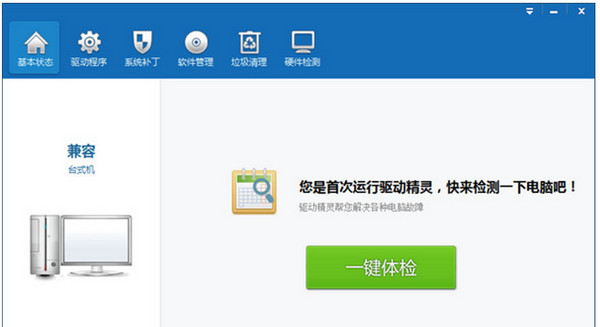
2. Tunggu sehingga komputer diimbas (seperti gambar di bawah).

3. Selepas imbasan selesai, klik "Pemandu" (seperti yang ditunjukkan dalam gambar di bawah).
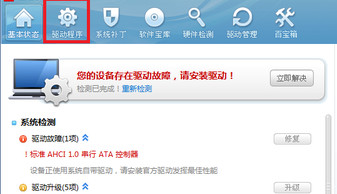
4. Tarik ke bawah untuk mencari USB dan pilih "Muat Turun" (seperti yang ditunjukkan dalam gambar di bawah).
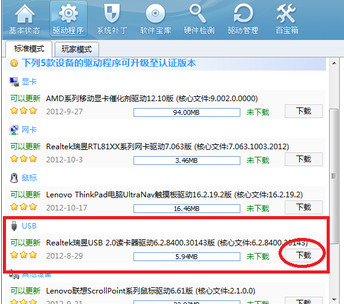
5 Selepas muat turun selesai, klik "Pasang" (seperti yang ditunjukkan dalam gambar di bawah).

6. Tunggu sahaja pemasangan (seperti gambar di bawah).

7 Akhir sekali, klik "Selesai" untuk menyelesaikan pemasangan (seperti yang ditunjukkan dalam gambar di bawah).

Atas ialah kandungan terperinci Bagaimana untuk memasang pemacu USB dalam Wizard Pemandu Bagaimana untuk memasang pemacu USB dalam Wizard Pemandu. Untuk maklumat lanjut, sila ikut artikel berkaitan lain di laman web China PHP!
Artikel berkaitan
Lihat lagi- Bagaimana untuk melihat permainan tersembunyi di Steam
- Bagaimana untuk menggunakan perisian yang sesuai untuk membuka fail dll pada komputer win10?
- Bagaimana untuk menetapkan kata laluan akaun yang disimpan dan melihat kata laluan akaun pengguna yang disimpan dalam Pelayar 360
- Cara menggunakan CAD untuk menandakan semua dimensi dengan satu klik
- Cara membatalkan lompatan automatik IE ke tepi

